Kako postaviti i optimizirati Skype s Alexom
Microsoftova Skype integracija s uređajem s podrškom za Alexa ( Echo Dot ) nudi korisnicima način bez ruku za povezivanje s članovima obitelji i prijateljima diljem svijeta. Trenutno je objekt dostupan u nekoliko regija poput SAD-a, Ujedinjenog Kraljevstva, Kanade(Canada) , Indije(India) , Australije(Australia) i drugih. Vjerojatno će uskoro biti uveden i u druge zemlje. Pogledajmo kako postaviti i optimizirati Skype pozive uz Alexa(Skype calling with Alexa) .
Postavite(Set) i optimizirajte Skype pozive uz Alexa
Skype pozivanje s Alexom(Alexa) omogućuje vam upućivanje i primanje Skype poziva putem Alexa uređaja samo uz zvuk vašeg glasa.
Postavite Skype pozive s Alexa
Započnite povezivanjem svog Skype računa sa svojim Amazon računom u aplikaciji Alexa . Za to otvorite aplikaciju Alexa i odaberite ' Izbornik(Menu) '.
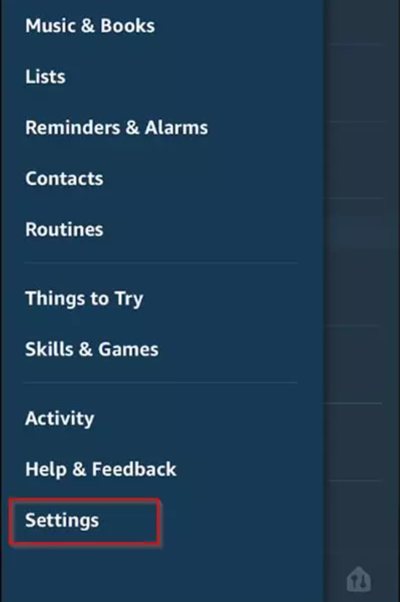
Zatim odaberite " Postavke(Settings) ".

Idite na ' Komunikacije(Communications) ', a zatim odaberite ' Skype '.
Sada se prijavite u Skype , a zatim slijedite upute na zaslonu da povežete Skype s Alexom(Alexa) .
Optimizirajte Skype pozive uz Alexa
Nakon što postavite Skype pozivanje s Alexom(Alexa) , vrijeme je da optimizirate aplikaciju za bolje iskustvo pozivanja. To možete učiniti na nekoliko načina. Na primjer,
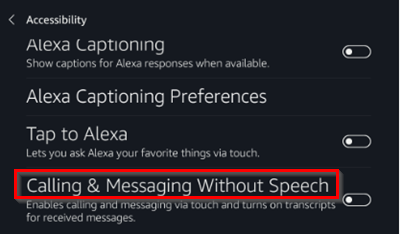
možete neke Skype kontakte vidljive na vašem Alexa uređaju sa zaslonom. Za to odaberite ' Postavke(Settings) ' na našem Alexa uređaju, idite na ' Pristupačnost(Accessibility) ' i odaberite opciju ' Omogući pozivanje i slanje poruka bez govora(Enable Calling & Messaging Without Speech) '.
Isto tako, ako imate problema s pronalaženjem ispravnog kontakta, pokušajte urediti njegovo ime na Skypeu(Skype) . Da biste to učinili, idite na profil osobe, odaberite gumb za uređivanje, unesite novo ime i potvrdite svoje promjene.
Također, može biti neugodno ako svi vaši Alexa uređaji počnu zvoniti kada primite poziv. Dakle, ako želite promijeniti ovo zadano ponašanje, jednostavno stvorite 'kućni Skype račun(‘home Skype account) ' samo za kućnu upotrebu Alexa.
Na kraju, provjerite koristite li najnoviju verziju Skypea(Skype) i da li vaš sustav ispunjava minimalne zahtjeve za pokretanje aplikacije. Također, bitno je imati instalirana najnovija ažuriranja softvera i hardverskih upravljačkih programa kako biste spriječili neke probleme s prijavom.
Related posts
Rješavanje problema bez videa, zvuka ili zvuka u Skype pozivima u sustavu Windows
Kako označiti Skype poruku u sustavu Windows 10
Postavke privatnosti Skypea, grupe i videopozivi
Kako postaviti i koristiti Skype za besplatne video pozive u sustavu Windows 10
Kako onemogućiti podsjetnike na propuštene pozive i upozorenja na propuštene poruke u Skypeu
Kako snimati Skype pozive na Windows 10, Android i iOS
Upravljajte odnosom privatnosti kontakata u Skypeu za tvrtke
Kako omogućiti i koristiti Split View u Skypeu na Windows 10
Kako pokrenuti anketu, pitanja i odgovore i bijelu ploču na sastanku Skype za tvrtke
Skype audio ili mikrofon ne rade u sustavu Windows 11/10
Zoom vs Microsoft Teams vs Google Meet vs Skype
Skype ne može slati ili primati datoteke i slike
Kako koristiti aplikacije IP kamere uz Microsoft Teams i Skype
Kako poslati vezu za poziv na Skype sastanak
Kako natjerati Skype za web da radi na Firefoxu
Kako omogućiti način rada Skype Content Creators
Kako spojiti ili povezati Skype i Microsoft račun - FAQ
Skype se ne otvara, ne radi ili ne upućuje glasovne i video pozive u sustavu Windows
Kako zakazati poziv u Skypeu u aplikaciji i web verziji sustava Windows 10
Kako uključiti titlove i titlove uživo za Skype pozive
